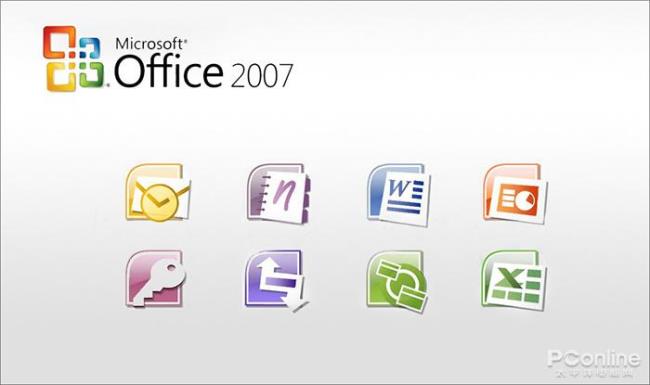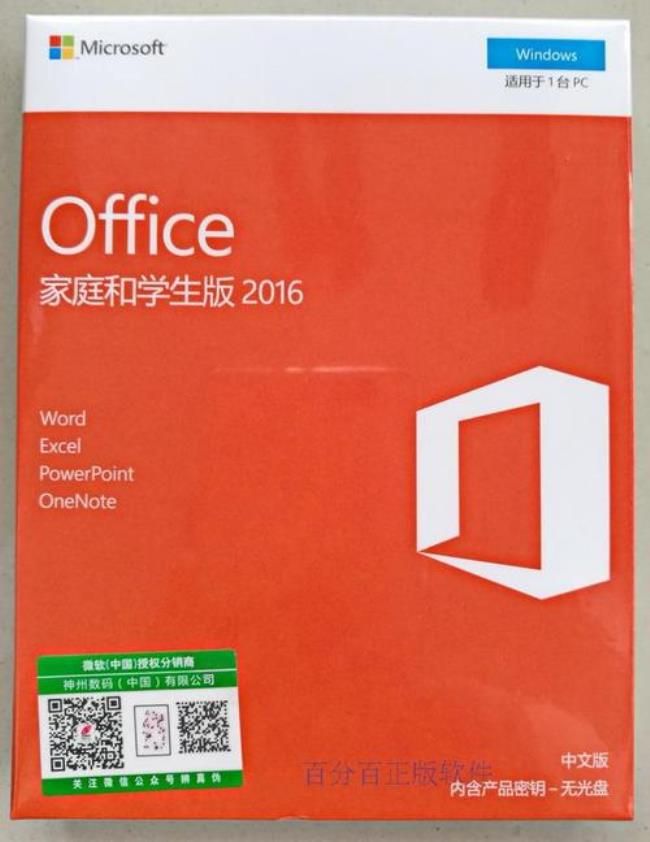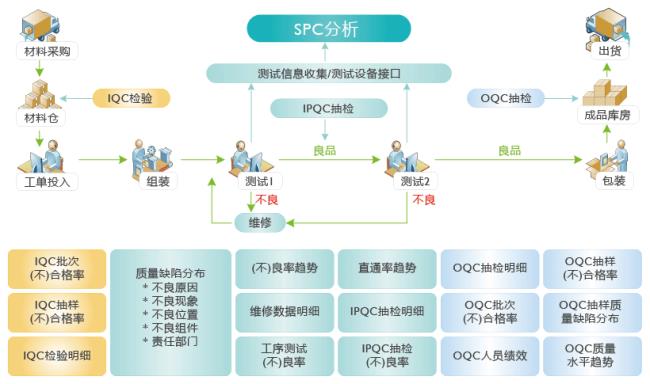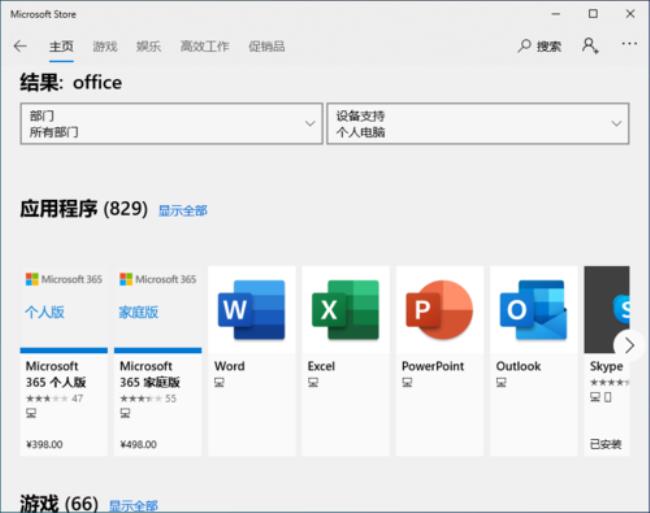首先打开多个文档,确认是所有文件都显示乱码,还是单个文档出现该问题。
1、如果只是单个文档出现乱码:先打开一个 Office 文档,如一份 Word 文档;再点击“文件 >; 打开 >; 浏览”,选中显示乱码的文档,点击窗口底部“打开”的下拉菜单,选择“打开并修复”,查看是否能正常,若问题依旧,可能是该文档已损坏。
2、如果所有文档都显示乱码,可能是 Office 语言与系统语言、非 Unicode 程序的语言不一致导致的,将各语言修改一致即可。
生活在国内的小伙伴,基本上都是选择中文语言,所以下面以中文语言为例,来演示如何如何将各修改一致。
(1)Office 语言设置:打开一个 Office 文档,如 Word 文档,点击“文件 >; 选项 >; 语言”,查看默认编辑语言,如果编辑语言显示“中文(中国) <; 默认 >;”,不做任何操作关掉语言设置窗口即可;
如果默认编辑语言不是中文,点击“中文(中国)”,再点击编辑语言框右侧的“设为默认值”,选择“是”,再点击窗口底部的“确定”,然后重启 Word 以便语言设置生效。
(2)系统语言设置:依次点击 Windows 图标 >; 设置图标,选择“时间和语言 >; 区域和语言”,查看当前的系统语言:如果语言列表中第一个是中文,不做任何操作关掉设置窗口即可;
如果第一个为其他语言,点击“中文”,点击“设置为默认语言”,再关掉设置窗口即可。
(3)非 Unicode 程序的语言设置:在屏幕底部任务栏输入框中输入“控制面板”,点击打开“控制面板”;依次点击 “时钟、语言和区域 >; 区域 >; 管理”,查看当前非 Unicode 程序的语言:如果显示为中文,不做任何操作关掉即可;
如果显示为其他语言,点击“更改系统区域设置”,将系统区域设置为“中文(简体,中国) ”,点击“确定”,重启系统以便更改生效。